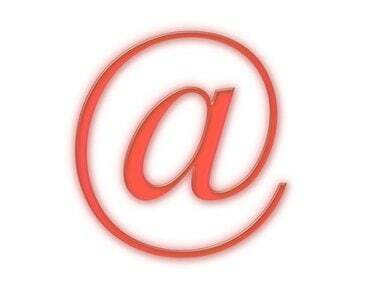
გაგზავნეთ დოკუმენტი PDF ფორმატში ელფოსტაზე მიმაგრებით.
პორტატული დოკუმენტის ფორმატი (PDF) არის ელექტრონული დოკუმენტების გაგზავნის ფართოდ გამოყენებული ფორმატი. PDF ინარჩუნებს დოკუმენტის გარეგნობას სხვადასხვა გამოთვლით გარემოში, ამიტომ ფორმატი იდეალურია ფაილების სხვებისთვის ელექტრონული ფოსტით გასაგზავნად. PDF დოკუმენტის გაგზავნის ყველაზე სწრაფი და ეფექტური გზაა მისი ელ.წერილის მიმაგრება. თუ დოკუმენტი, რომლის გაგზავნაც გსურთ, არის სხვა ფორმატში, გადააკეთეთ იგი PDF-ში უფასო ონლაინ კონვერტაციის ხელსაწყოს გამოყენებით (იხ. რესურსები) ან PDF-ის შექმნის პროგრამული უზრუნველყოფის Adobe Acrobat-ის გამოყენებით, თუ თქვენ ფლობთ მას. მას შემდეგ, რაც დოკუმენტი PDF ფორმატში იქნება, შეგიძლიათ გაგზავნოთ იგი სხვადასხვა ელექტრონული ფოსტის პროგრამებში, მათ შორის პოპულარული Gmail, Microsoft Outlook და Windows Live Hotmail.
Gmail
Ნაბიჯი 1
შედით თქვენს Gmail ანგარიშში.
დღის ვიდეო
ნაბიჯი 2
დააჭირეთ "წერილის შედგენას".
ნაბიჯი 3
შეიყვანეთ თქვენი მიმღების ელ.ფოსტის მისამართი "To" ველში. შეიყვანეთ თემა და შეტყობინება, რომელიც გსურთ შეიტანოთ PDF დოკუმენტთან ერთად.
ნაბიჯი 4
დააწკაპუნეთ "ფაილის მიმაგრება" ველის ქვეშ "Subject". დაათვალიერეთ ფაილები თქვენი შენახული PDF დოკუმენტის ასარჩევად. დააჭირეთ "გახსნას".
ნაბიჯი 5
შეტყობინების და თანდართული დოკუმენტის გასაგზავნად დააჭირეთ "გაგზავნას".
Microsoft Outlook
Ნაბიჯი 1
გახსენით Microsoft Outlook და შედით თქვენს ელ.ფოსტის პროფილში.
ნაბიჯი 2
დააჭირეთ მენიუს "ფაილი". დააჭირეთ "ახალი", შემდეგ "ფოსტის შეტყობინება".
ნაბიჯი 3
შეიყვანეთ თქვენი მიმღების ელ.ფოსტის მისამართი "To" ველში. შეიყვანეთ თემა და შეტყობინება, რომელიც გსურთ შეიტანოთ PDF დოკუმენტთან ერთად.
ნაბიჯი 4
დააჭირეთ "შეტყობინებების" ჩანართს. ჯგუფში "Include" დააწკაპუნეთ ხატულაზე "Attach File".
ნაბიჯი 5
აირჩიეთ PDF ფაილი, რომლის მიმაგრებაც გსურთ და დააჭირეთ "ჩასმა". შეტყობინების გასაგზავნად დააჭირეთ "გაგზავნას".
Windows Live Hotmail
Ნაბიჯი 1
შედით თქვენს Hotmail ანგარიშში.
ნაბიჯი 2
დააწკაპუნეთ თქვენს შემოსულებში. დააჭირეთ "ახალი" "მოქმედებების" ზოლში.
ნაბიჯი 3
შეიყვანეთ თქვენი მიმღების ელ.ფოსტის მისამართი "To" ველში. შეიყვანეთ თემა და შეტყობინება, რომელიც გსურთ შეიტანოთ PDF დოკუმენტთან ერთად.
ნაბიჯი 4
დააჭირეთ "მიმაგრება". Მონიშნე ფაილი." აირჩიეთ PDF ფაილი, რომლის გაგზავნა გსურთ და დააჭირეთ "გახსნას".
ნაბიჯი 5
დააწკაპუნეთ "გაგზავნა" დოკუმენტის გასაგზავნად.
რამ დაგჭირდებათ
ელ.ფოსტის პროგრამა
PDF ფაილი
რჩევა
ელექტრონული ფოსტის ყველა პროგრამას აქვს PDF დოკუმენტების მიმაგრების შესაძლებლობა. მოძებნეთ ბრძანება „მიმაგრება“, რათა ატვირთოთ თქვენი დოკუმენტი ახალ ელფოსტის შეტყობინებაში.




